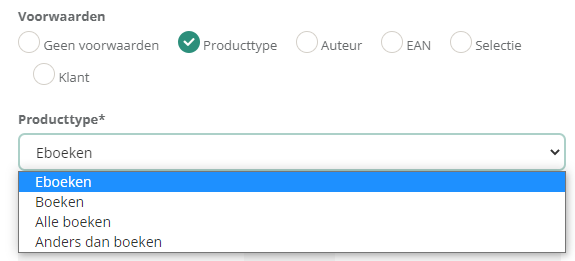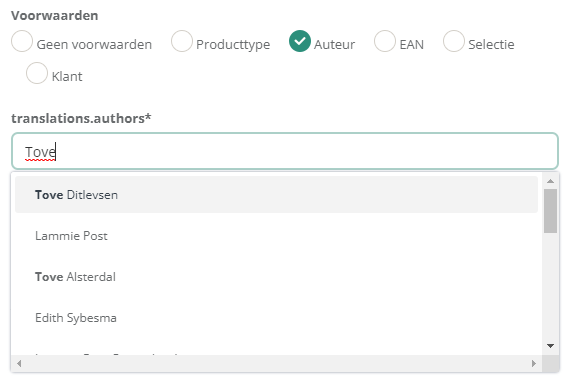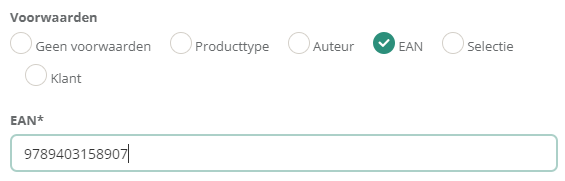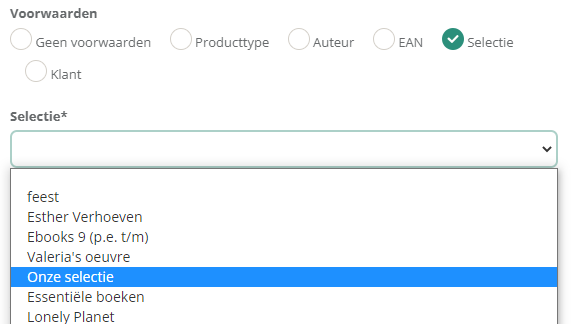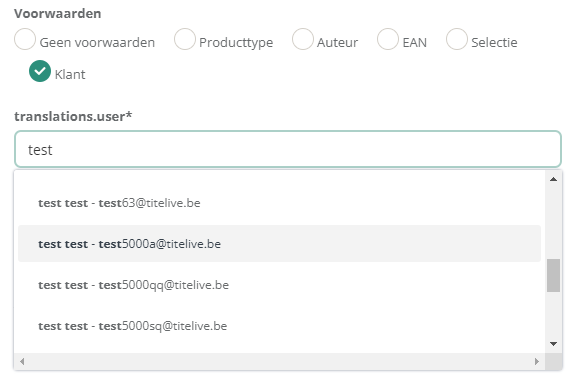.

Met de functie ‘Vouchers’ kan u uw klanten korting aanbieden voor specifieke boeken, auteurs, boektypes of een korting op selecties van boeken.
De voucherfunctie bevindt zich in de backoffice onder “Webshop” > “Vouchers”.

Als u voor het eerst de voucherfunctie gebruikt dan checkt u best eerst of de optie aangevinkt staat in de settings van de webshop. Indien dit niet het geval is, zal het het veld om de vouchercode in te vullen in het winkelmandje niet verschijnen.

Automatisch opent de pagina het overzicht van alle actieve voucher codes. Wilt u geplande, oude of alle voucher codes zien, dan klikt u bovenaan de gewenste filter aan.

Vouchers aanmaken
Om een nieuwe vouchercode aan te maken, klikt u op de groene + button links onderaan.

Het volgende scherm opent zich:

Hier kan u alle voorwaarden instellen voor uw voucher code:
Naam = De naam waarmee u uw voucher makkelijk identificeert en terugvindt in het overzicht
Code = Automatisch neemt de backoffice de hier boven ingevulde naam over, maar indien u een specifiekere of eenvoudigere code wilt aanmaken voor uw voucher kan u dit hier aanpassen.

Aantal coupons = Voor iedere voucher kan je ook een aantal coupons aanmaken. Coupons zijn unieke codes voor eenzelfde voucher.
In dit voorbeeld hebben we een voucher aangemaakt die éénmalig gebruikt kan worden en daar 10 coupons voor aangemaakt. De originele vouchercode WINWIN50 zal dus niet meer geldig zijn op je website, je kunt enkel één van de couponcodes gebruiken (bv. WINWIN50_02601 of WINWIN50_23195). Deze tien couponcodes kunnen ook maar éénmalig gebruikt worden. Op deze manier kan je dus eenzelfde voucher aan meerdere klanten aanbieden.


Indien een coupon gebruikt wordt door een klant dan zal deze afgevink staan in de backoffice.

Voorwaarden = U kunt voucher codes ook toepassen op specifieke producten, auteurs, boeken, selecties of klanten.
Producttype: Kies tussen Ebook, Boek, Alle boeken of geen boek.
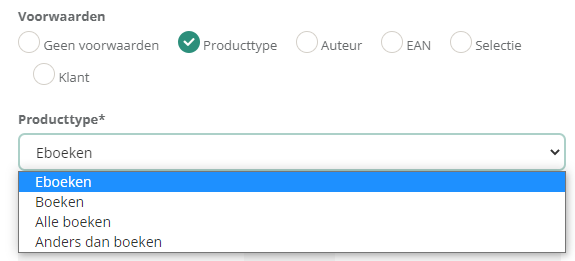
Auteur: geef hier de naam in van de auteur waarvoor je een voucher wilt aanmaken. De korting is dan enkel geldig op boeken van deze auteur.
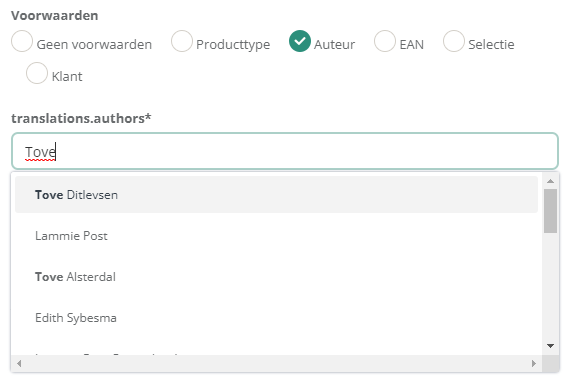
EAN: Geef hier de EAN code in als u een voucher wilt aanmaken voor één enkel specifiek boek.
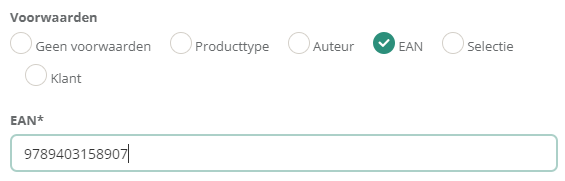
Selectie: U kan ook vouchers toepassen op alle boeken van een specifieke selectie. Klik de gewenste selectie aan in het dropdownmenu.
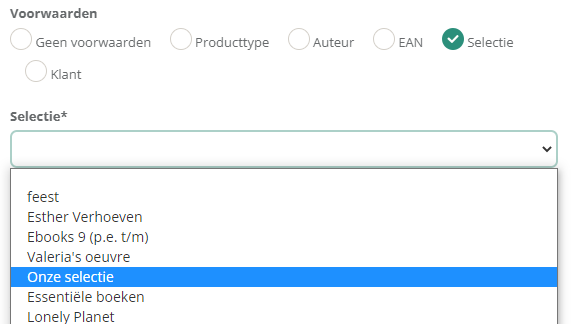
Klant: Wilt u een voucher aanmaken voor een specifieke klant, dan kan u hier zijn/haar naam in geven. De klant moet dan ingelogd zijn op de webshop om zijn persoonlijke vouchercode te kunnen gebruiken.
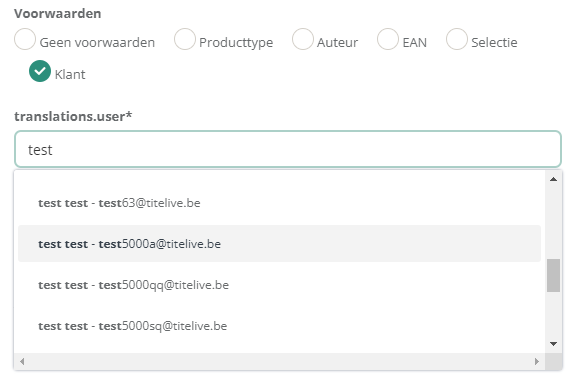
Let op: In Medialog kan je voorlopig enkel kortingen verwerken op orderline niveau. We raden dus af om vouchers te gebruiken die kunnen toegepast worden op het totaalbedrag van een bestelling als de webshop gekoppeld is met Medialog. |
Datum = Hier geeft u de periode in waarvoor de voucher geldig is. Wilt u bijvoorbeeld voor de hele maand december een voucher aanmaken dan kan u hier de periode kiezen van 1/12 tot 31/12.
Aantal gebruik = Kies hier tussen “gelimiteerd” of “ongelimiteerd”. Indien u gelimiteerd kiest, kan u ook nog het specifieke aantal gebruiken preciseren. Automatisch staat dit op 1.
Als u alle parameters hebt ingevuld, klik dan op “Aanmaken” om de voucher aan te maken.
Indien de knop 'Aanmaken' niet klikbaar is, dan betekend dit dat een parameter nog niet correct is ingesteld of dat de naam van de vouchercode al eens gebruikt is. |
Vouchers wijzigen
Klik op de ‘Edit'-button rechts om een voucher aan te passen. Hetzelfde scherm als bij het aanmaken van een voucher verschijnt. Hier kan u de parameters van de desbetreffende voucher aanpassen en oplossen.


Vouchers verwijderen
Momenteel is het niet mogelijk om vouchers permanent te verwijderen. Indien u een voucher niet meer gebruikt en deze uit het overzicht ‘Actief’ wilt, dan klikt u op de ‘Edit’ button en vervolgens op de knop ‘Deactiveren’. De voucher wordt dan niet verwijderd maar automatisch geantidateerd zodat die in het overzicht ‘oud’ terecht komt.
Vouchers toevoegen op de website
Vouchercodes kunnen ingevuld worden in het winkelmandje. De tekst in het veld staat standaard op ‘Ik heb een voucher’, maar dit kan aangepast worden in de vertalingen.


Gebruikte voucher in besteloverzicht
Wanneer een klant een voucher gebruikt bij een bestelling, dan kan je deze terugvinden in de backoffice.
Ga naar de desbetreffende bestelling. In het stukje ‘Meer details’ vindt je de vouchercode helemaal rechts onder het totaalbedrag en verzendkosten. Klik je op de vouchercode dan zie je meteen de parameters van deze vouchercode.


Voucher voor specifieke klant
Als u een voucher aanmaakt voor de account van een specifieke klant (zie https://titelive.atlassian.net/wiki/spaces/MWNL/pages/3038412801/CMS+WS+Vouchers#Vouchers-aanmaken), dan kan de klant deze voucher ook terugvinden op zijn account in het tabblad ‘Mijn gegevens’.

Die persoonlijke voucher kan vervolgens ook toegevoegd worden aan een bestelling door het aan te klikken in het dropdownmenu in het winkelmandje.

Vertalingen
Klik eerst op ‘Nieuwe vertalingen ophalen’ om de nieuwste vertalingen in te laden in de backoffice. Zoek vervolgens op ‘voucher’ om snel de nieuwe vertalingen voor de voucher functionaliteit terug te vinden.


Terug naar boven